今回は、写真を使って奥行きを作り出す加工テクニックをお伝えします。風景写真やポートレート写真など、少し味気ない写真かな・・と思う時に使えるテクニックです!
奥行きを作り出すことで、写真に立体感が生まれ、ストーリー性を感じる1枚を作り出すことができます。
写真に奥行きを作る

今回のサンプルになります!写真の手前にぼけてるモノを置くことによって、奥行きを感じる写真を作るのが今回のテクニックになります!
今回のサンプルは部屋ですが、人物写真でも風景写真でも応用することができるので、おすすめです。とてもシンプルな加工方法なので、サッと作り出すことができます。
最後に応用編として、サンプルを掲載しているので、 参考にみてくださいね!
【Step1】写真を2枚用意する

ベースになる写真と、合成用写真、2枚の写真を用意します。この2枚は、合わさった時にも違和感が生まれないような2枚を選びましょう。
今回の写真は、以下の素材を使用しています。
- ベース素材(部屋の写真)→ Interior of modern room with comfortable armchair
- 合成用素材(植物の写真)→ Green palm leaf isolated on white background
合成用の写真は、重ねて使うので、切り抜いて使えるような写真を選ぶと、良い感じに合成できます。(切り抜ける写真であれば、このこの段階で切抜きをしておくとスムーズです!)
【Step2】写真2枚を重ねる

Step1で用意した写真2枚を重ねます。
合成用写真は、ベース写真に見切れるように、両サイドもしくは片側に配置します。
【Step3】合成用写真をぼかして完成

上に乗せた合成用の写真(今回は植物の写真)をぼかします。
そうすることでピントが外れているように見えるので、奥行感がある写真完成です!
完成

手前にぼけてる写真があることによって、奥行きを感じる写真に見えるようにしてます!
奥行き写真加工の応用編

人物写真でも同じように作ることができます!
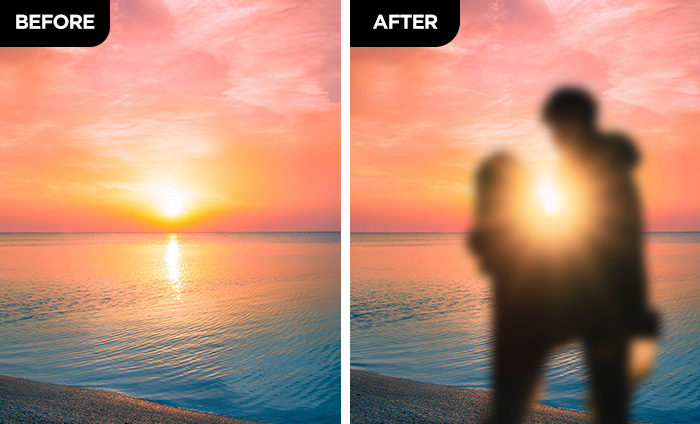
ただの綺麗な夕焼け写真ですが、手前にぼけたカップルが写っているだけで、奥行きやストーリーが生まれてくるように見えますね!
今回は合成用写真に植物の葉を使いましたが、他にはお花、木、フルーツなど自然にあるものでも良いと思いますし、風景写真であればビル、街頭、人などをアリだと思います!
ベースの写真に応じて、合成用写真は選んでみてくださいね!


